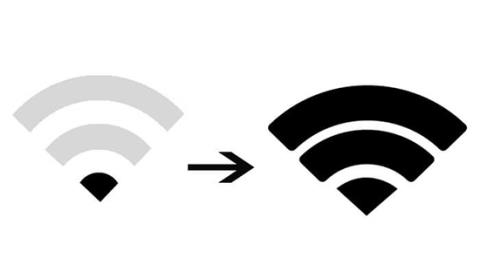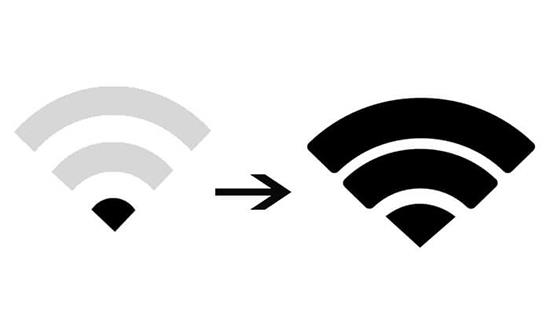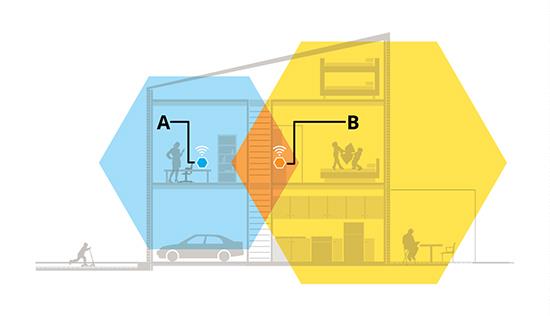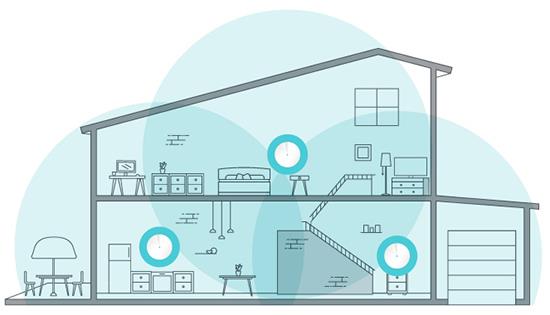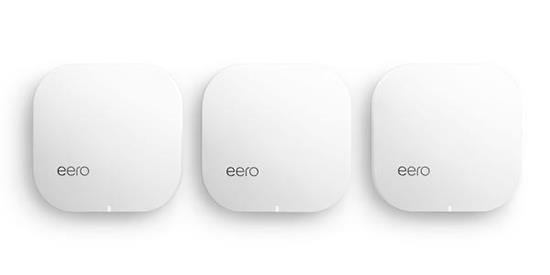Vai meklējat ierīci, kas palīdz palielināt pašreizējo WiFi savienojumu? Tālāk ir sniegts WiFi pastiprinātāju un WiFi Mesh tīkla sistēmu atšķirību salīdzinājums, lai palīdzētu jums izvēlēties pareizo produktu.
Optimizējiet savu WiFi savienojumu
Daudzi cilvēki vēlas atrisināt lēna tīkla savienojuma problēmu, vai WiFi Mesh tīkla sistēma var atrisināt problēmu pat nelielā dzīvoklī Manhetenā? Jāsaka priekšā, ka WiFi un Mesh pastiprinātāji nav burvju rīki, kas var atrisināt visus gadījumus. Ja jūsu problēma ir saistīta ar kaimiņa savienojuma bloķēšanu, slēgtu maršrutētāja atrašanās vietu vai lētu interneta pakotni, neviens rīks jums nevar palīdzēt.
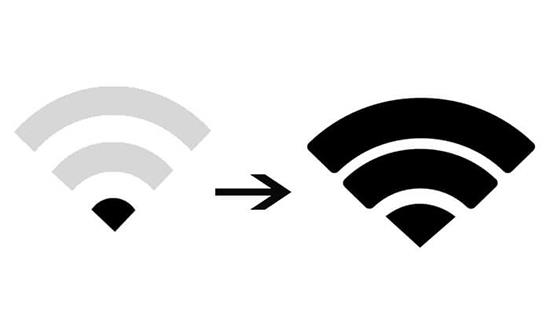
Vāji WiFi signāli daudziem cilvēkiem rada neērtības
“Tīkla un WiFi pastiprinātāji galvenokārt ir paredzēti, lai atrisinātu vienu problēmu: vāju signāla stiprumu,” saka Džoels Kreins, bezvadu tīklu eksperts un WiFi inženieris uzņēmumā Juniper Networks. "Pirms investēt Mesh sistēmā, pārbaudiet, vai jums nav problēmas ar WiFi signālu jūsu dzīvesvietā."
Crane iesaka izmantot bezmaksas rīku InSSIDer Lite, lai izveidotu iekštelpu signālu karti. Izmantojot rīku savā mājā, tas atzīmē vietas ar vāju signālu. "Signāls ir aptuveni no -67 līdz -30 dBm, kas ir stabils," sacīja Crane. "Ja tas kļūst zem -67 vai -70 dBm, veiktspēja sāks samazināties. Zem -80 dBm lietas var pārstāt darboties. (Ņemiet vērā, ka tie ir negatīvi skaitļi, tāpēc -80 ir mazāks par -67 dBm.)
Ja jūsu mājās nav mirušo punktu, problēma var būt saistīta ar izmantoto interneta pakotni, nevis WiFi tīklu. Ja tiešām ir miris punkts, pārliecinieties, vai jūsu mājas maršrutētājs atrodas atklātā vietā, iespējams, mājas vidū. Ja maršrutētājs ir novietots pašā mājas aizmugurē un atrodas dziļi skapī, problēmu var atrisināt, pārvietojot to uz atvērtāku vietu, nevis iegādājoties jaunu.
WiFi pastiprinātāji gandrīz tikai atkārto signālu
Ja vēlaties paplašināt savu WiFi, jums jāizvēlas starp paplašinātāju vai Mesh sistēmu. "WiFi pastiprinātājs faktiski vienkārši izveido savienojumu ar jūsu mājas bezvadu tīklu, izveido jaunu nosaukumu un pēc tam pārsūta trafiku uz maršrutētāju," skaidro Crane. "Tas nozīmē, ka parādīsies divu tīklu nosaukumi: viens ir no galvenā maršrutētāja un otrs ir no WiFi pastiprinātāja."

WiFi pastiprinātājs
Iespējams, esat saskāries ar šo situāciju jau iepriekš mājā, kur augšstāva tīkla nosaukums ir “SmithHouse”, bet apakšstāvā ir “SmithHouse_EXT”. Jūsu ierīce paliks savienota ar vienu tīklu, līdz tā būs ārpus diapazona. Tas nozīmē, ka neatkarīgi no tā, kur dodaties, jūsu WiFi joprojām būs lēns, ja vien, mainot sēdvietas, neturpināsiet mainīt tīklus. Tas patiešām rada neērtības.
Visa WiFi signāla atkārtošana nav ideāla — šis pastiprinātājs vienkārši ņem tīkla paketes informāciju un atkārto to. Nav iekšējas loģikas, kas palīdzētu nosūtīt šīs tīkla paketes uz pareizo ceļu.
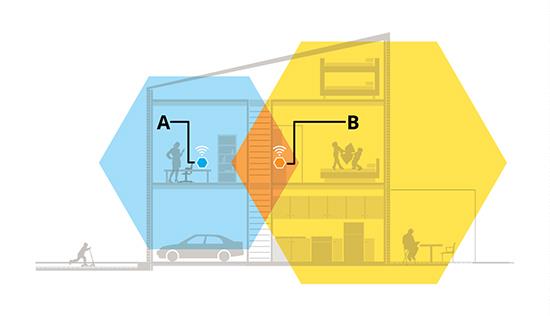
Kā darbojas WiFi pastiprinātāji
Vēl svarīgāk ir tas, ka WiFi pastiprinātāji bieži palēnina darbību. Bezvadu tīkli ir "pusdupleksi", kas nozīmē, ka bezvadu ierīces nevar nosūtīt un saņemt informāciju vienlaikus — katra viena un tā paša kanāla ierīce darbojas pārmaiņus. Wi-Fi pastiprinātāji sarežģī problēmu, jo tiem ir jāatkārto viss, ko viņi “dzird”, piemēram, ja kāds tev seko visu dienu, atkārto visu, ko sakāt, pirms otrs runā.
Visbeidzot, šī WiFi pastiprinātāja vadīšana ir ļoti nogurdinoša. Daudziem maršrutētājiem ir jāiet uz vietni, lai iestatītu iestatījumus vai lejupielādētu jaunus atjauninājumus, un, ja jūsu mājas WiFi pastiprinātājs nav no tā paša zīmola kā maršrutētājs, jums būs jāstrādā ar divām dažādām programmām. Daudzos gadījumos programmatūra var būt veca un sarežģīta.
Protams, visam ir izņēmumi. Dažiem WiFi pastiprinātājiem ir moderna programmatūra, un tie viegli pārvar joslas platuma problēmas, ja tos apvieno ar tā paša ražotāja maršrutētāju. Bet nav droši, ka jūsu vecais maršrutētājs to atļauj, tāpēc šobrīd atšķirība starp Mesh tīkla pastiprinātājiem ir skaidrāka.
Mesh tīkla sistēma darbojas raitāk, efektīvāk un tiek ātri atjaunināta
Atšķirībā no WiFi paplašinātājiem, kas papildina esošo tīklu, Mesh vienkārši aizvieto visu WiFi jūsu mājās. Varat tos ievietot paralēli esošajam maršrutētājam, taču ne daudzi cilvēki to dara (ja vien ISP to nepieprasa, piemēram, AT&T U-Verse). Tie ir paredzēti, lai aizstātu sarežģītas maršrutētāju-pagarinātāju sistēmas ar virkni mazāku vienību, kas izvietotas ap jūsu māju.
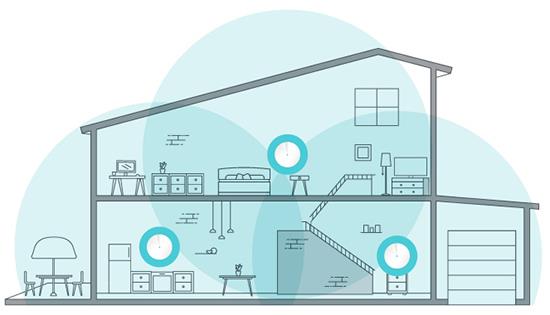
Kā darbojas Mesh sistēma
Tas parāda daudz priekšrocību salīdzinājumā ar tradicionālajiem WiFi pastiprinātājiem. Tīkla sistēmas, piemēram, eero, Google Nest WiFi un Linksys Velop, izmanto Mesh piekļuves punktus, kas nozīmē, ka tās visas atpazīst viena otras esamību un pēc vajadzības var pārsūtīt trafiku pa tīklu. Tie visi izmanto vienu un to pašu tīkla nosaukumu. WiFi ierīces, piemēram, tālruņi vai klēpjdatori, savienojuma izveidei izvēlēsies kādu no Mesh piekļuves punktiem. Tādējādi Mesh darbojas perfektāk nekā citi WiFi pastiprinātāji.
Turklāt, tā kā visas Mesh vienības izmanto vienu un to pašu programmatūru, tās var saprātīgāk pārsūtīt trafiku. Tas nozīmē, ka, ja izmantojat otru savienojuma punktu mājas galā, tas pārraidīs tīkla paketes tikai tad, ja ierīce izmanto šo savienojumu.
Turklāt Mesh var atrisināt dažas ātruma problēmas, izmantojot raiduztvērējus, lai nepārtraukti nosūtītu un saņemtu informāciju. Viņi var izmantot 2,4 GHz frekvences kanālu, lai sazinātos ar ierīcēm, un izmantot 5 GHz frekvences kanālu, lai pārsūtītu datus uz atlikušajiem sistēmas Mesh savienojuma punktiem.
Dažām Mesh sistēmām ir trīs uztvērēji. Viena mašīna ir paredzēta saziņai ar maršrutētāju, pārējās divas ir paredzētas piekļuvei datoriem, tālruņiem un citām ierīcēm. Tas ir ļoti noderīgi, ja mājās izmantojat vairākas bezvadu ierīces.
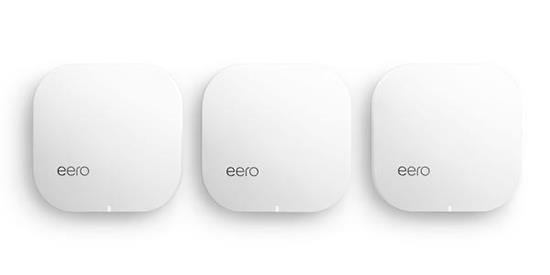
Tīkla sistēmas komplekts no eero firmas
Ja varat atļauties iegādāties trīs joslu modeli, dariet to. Varat savienot Mesh piekļuves punktus ar Ethernet, lai nodrošinātu maksimālu ātrumu, taču, ja jūsu mājās netiek izmantots Ethernet, pietiks ar divjoslu Mesh sistēmu vai tradicionālo WiFi pastiprinātāju.
Visbeidzot, tīkla instalēšana un kontrole ir daudz vienkāršāka, izmantojot moderno Mesh sistēmu. Tā vietā, lai apmeklētu vairākas vietnes, varat kontrolēt visu tīklu, izmantojot vienu draudzīgu lietojumprogrammu savā tālrunī. Daudzas Mesh sistēmas automātiski atjaunina programmaparatūru, kas ir liels uzlabojums salīdzinājumā ar lielāko daļu mūsdienu maršrutētāju. Viņi vienmēr pieprasa pārbaudīt atjauninājumus, lejupielādēt datus ražotāja vietnē un manuāli nosūtīt tos maršrutētājam. Lielākā daļa lietotāju mūsdienās nevēlas veikt šos sarežģītos uzdevumus, tāpēc viņi piekrīt sadzīvot ar tīkla drošības apdraudējumiem.
Izmantojot universālo Mesh sistēmu, jūs saņemsiet regulārus atjauninājumus, uzlabojot lietojamību un drošību. Tas ir milzu solis.